基于Multisim 10和Keil C51的单片机仿真
- 格式:pdf
- 大小:408.53 KB
- 文档页数:4
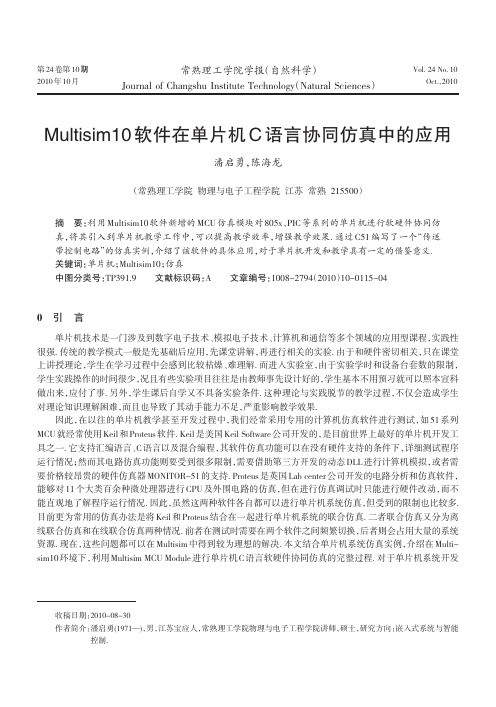

第30卷第3期Multisim10在单片机仿真中的应用吴凌燕(海军航空工程学院青岛分院 青岛 266041)摘 要:M ultisim10中M CU 模块可实现对8051、8052及PI C 系列单片机的仿真。
介绍了M ultisim10的基本情况,应用M u-l tisim10的M CU 模块仿真了单片机8051控制LED 灯的点亮过程,并通过该实例介绍了M ultisim10M CU 仿真模块的基本操作流程以及仿真的过程、方法及注意事项。
最后,总结了M ultisim10M CU 仿真模块进行单片机仿真的优点及不足之处。
关键词:M ultisim10;M CU ,单片机仿真中图分类号:T P399 文献标识码:AThe application of Multisim 10insingle -chip microcomputer simulationWu L ingyan(Naval Aeronautical Engineering Institure Qingdao Branch,Qingdao 266041,china)Abstr act :T he M CU module of M ult isim10can be used to sim ulate 8051,8052and t he PIC series micro -cont rollers.T hebasic informat ion of M ultisim10is introduced,and it s M CU module is used to sim ulate the process that a LE D is con -trolled by 8051.In th is sim ulation,the basic operating procedures,mothodand notes are proposed.Meanw hile,the advan -tage and disadvange of M CU simulat ing applicat ion are given.Keywor ds:Mult isim 10;MCU ;sngle -chip microcom puter sim ulation收稿日期:2010-80 引 言M ult isim10是NI 公司下属的Electronics Work bench Group 发布的交互式SPICE 仿真和电路分析的软件,前期发展经历了EWB5.0、EWB6.0、Multisim 2001、M ult-i sim 7、M ultisim8、M ult isim9等版本。

详解Multisim 10仿真实验步骤时间:2010-06-22 04:19:17 来源:作者:一、实验目的熟悉并掌握Multisim10对单片机的仿真过程。
加深对单片机硬件以及软件理论知识的理解。
二、实验原理1、Multisim10美国国家仪器公司下属的ElectroNIcs Workbench Group在今年年初发布了Multisim 10。
新版的Multisim10,加入了MCU模块功能,可以和8051等单片机进行编程联调,该软件元件丰富,界面直观,虚拟仪器的逼真度达到了让人相当高的程度,是电子设计、电路调试、虚拟实验必备良件。
工程师们可以使用Multisim 10交互式地搭建电路原理图,并对电路行为进行仿真。
Multisim提炼了SPICE仿真的复杂内容,这样工程师无需懂得深入的SPICE技术就可以很快地进行捕获、仿真和分析新的设计,这也使其更适合电子学教育。
通过Multisim和虚拟仪器技术,PCB设计工程师和电子学教育工作者可以完成从理论到原理图捕获与仿真再到原型设计和测试这样一个完整的综合设计流程。
下面将简单介绍一下Multisim10刚加进来的MCU模块的使用方法。
双击桌面上的multisim10图标,由于软件比较大,需要等待一定的时间才能进入以下界面(图一):图一Multisim10界面和Office工具界面相似,包括标题栏、下拉菜单、快捷工具、项目窗口、状态栏等组成。
标题栏用于显示应用程序名和当前的文件名。
下拉菜单提供各种选项。
快捷工具分为:文件工具按钮,器件工具按钮,调试工具按钮,这些按钮在下拉菜单中都有,并经常用到,现在放在工具栏里是为了方便使用。
项目窗口中的电路窗口是用来搭建电路的,Design Toolbox工具栏是用来显示全部工程文件和当前打开的文件。
状态栏用于显示程序的错误和警告,如果有错误和警告那还还需要重新修改程序。
直到没有错误为止才能正常加载程序。
在电路窗口的空白处点击鼠标右键,将出现如下菜单(图二):图二菜单包括:放置元件(place component)、连接原理图(place schematic)、放置图形(place graphic)、标注(place comment)等,这里我们最常用到的只有第一个放置元件:点击菜单中第一个选项或者按“CTRL+W”会出现以下元器件选择对话框(图三):图三在Group中选择我们需要的器件的类别,在Family中选择我们需要的器件,点击“OK”即可。
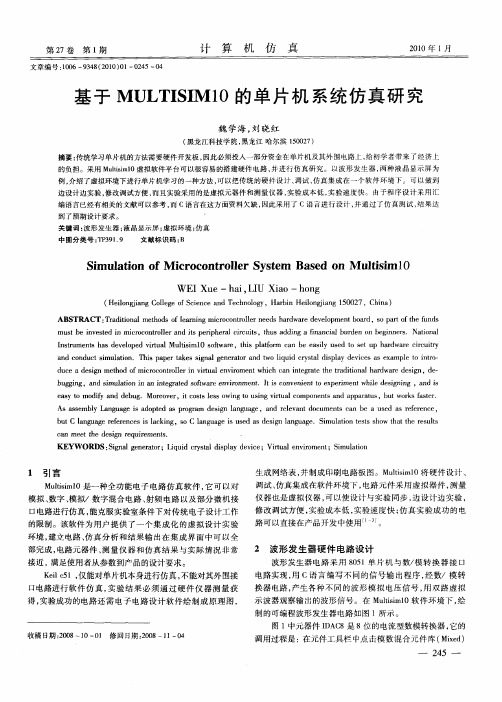

计算机时代2010年第1期55基于Multisim1O和KeilC51的单片机仿真宋志强,方武(苏州经贸职业技术学院信息系,江苏苏州215009)摘要:阐述了改革传统单片机实验的必要性,介绍了MultisimlO软件的特点和功能,并以流水灯为例,给出了运用仿真软件Multisim10和单片机开发环境KeilC51进行单片机仿真的方法。
该方法可加深学生对单片机应用的理解,提高单片机教学的效果,而且可以锻炼学生软硬件综合设计的能力,激发学生的学习兴趣。
关键词:Multisim10;KeilC51;单片机仿真;流水灯电路SimulationofMCUBasedORMultisim10andKeilC51SONGZhi—qiang,FANGWu(Dept.ofInformation,SuzhouInstituteofTrade&Commerce,Suzhou。
Jiangsu215009,China)Abstract:ThenecessityofreformingtraditionalMCUexperimentsisexpounded,thefeaturesandfunctionsofMultisim10introduced,andtakingflashLEDforexample,theMCUsimulationmethodofusingsimulationsoftwareMultisim10andMCUdevelopmentenvironmentKeilC51isgiven.Themethodnotonlymakestudentsful-therunderstandMCUapplication.improvetheteachingeffectofMCU,butalsotraintheirintegrateddesigncapabilityofhardwareandsoftware,arousetheirlearninginterest.Keywords:Multisim10;KeilC51;simulationofMCU;flashLEDcircuitO引言单片机因其价格、性能方面的优势,已广泛应用于社会各个领域。

仿真机复位按键1.首先将附配的232 DB9Ping连接线接入学习板的232端口,将另一端接入PC机的232端口,再将附配的USB连接线接入学习板的USB端口,将另一端插入PC机的USB端口,完成学习板向PC机取电的工作,是仿真机工作,先不要按下学习 板上的电源开关.3.点击上图画了红色圆圈的图标按钮,会弹出下面的窗口:4.出现如上图的窗口,再点击"调试"按钮,出现如下图的选择框:21如果你要在目标板上看到程序全速运行的结果,那么此项目必须选择,否则程序只是调试,程序将不能加载到仿真器中,就在目标板上看不到运行效果!35.按照上图红色的表识的进行设置,然后点击"确定"按钮,此时按下学习板的电源开关,使仿真机供电,再将坊真机的 复位按钮按一下,是仿真机先复位(注意每次启动仿真机都要复位)复位按键在第一个图片画红色圆圈的那个按键哦6.再点击上图画红色圆圈"调试"7.出现上图画红色方框的字样,则表示Keil软件已经识别到仿真机型号和版本,现在你可以在线调试你的设计程序了 而不需要每次都下载到单片机上,才知道程序是否能正常运行.能即时发现程序哪里出错,并能立即修改和运行. 现在你可以开始你的程序在线仿真了!8.如果你在连接仿真机进行仿真的时候,出现下图的提示,你要检查学习板上的电源开关有没有按下,板上的电源指示灯有没有亮,40Ping专用仿真线有没有插反.上图红色圆圈的三角形位置,不可接反,否则会损坏仿真机!特别注意例:现在以教程中“APW-C51学习板实验程序带源码语句”文件夹中的“流水灯实验(C语言,汇编)” 子文件夹中“LED流水灯(汇编)”的文件为例,介绍仿真器的使用方法:1.首先启动"Keil uVision2"软件,如下图点击 建立一个设计工程,选择"N新建工程",如下图:文件名:就写"流水灯实验"吧!然后选择CPU(就是单片机型号),我们以AT89C51为例,点击"确定".在点击 新建一个程序文件,本例就直接将文件复制过来,"LED流水灯(汇编)"文件中的将源码语句如上图所示复制到新建文档中,再点击 将文件保存起来,保存名字假如为:写好文件名,就点击"保存"按钮,再点击 此图的加号,如下图所示:将鼠标移动到 此文件上,点击右键,选择"增中文件到组Source Group1"出现下图:选择之前保存过的文件 选择文件后如下图所示:点击"Add"选择文件,如下图所示,表示添加成功.然后编译文件点击 会出现如下图所示:然后就按照最初的仿真器与KEIL软件的设置,点击 选择"开始调试"开始调试仿真程序,如下图所示:点击 你会看见,程序在学习板上运行,你可以开始调试仿真了,不但可以在本学习板上实现仿真,也其他的目标板上运行,只需要将仿真线的另一头接到你的目标板上就可以了,可以选择不同的频率晶体,进行仿真超频.注意每次使用前和使用后都要将仿真器复位(按一下复位开关)。
Multisim补充实验二:以单片机8051为核心的交通灯控制电路的仿真如今的电子电路已经很少再由若干个硬件器件拼接而成,而更多的则是以单片机、DSP、FPGA或ARM等可编程器件为核心,进行相关的编程处理再辅以适当的外围电路来设计实现。
Multisim从9.0版本开始,加入了MCU(Microprocessor Control Unit,,微处理机控制器)模块,使得该软件的实际应用能力得到了大大地增强。
本例将通过以单片机8051为核心的交通灯控制电路的仿真设计说明其基本应用方法。
(注:本例选自黄培根等编著《Multisim10计算机虚拟仿真实验室》一书,北京:电子工业出版社,2008。
如对MCU仿真设计有兴趣,还可参考聂典主编《Mumsim 9计算机仿真在电子电路设计中的应用》P460~472之范例。
)一、设计要求和分析在道路的十字路口,为了有序地指挥车辆和行人正常通行,都架有红绿灯,“红灯停,绿行”,这是大家所熟悉的交通规则。
实际的交通灯控制,除了红绿灯之外,在红绿灯之间还有一盏黄灯,它起一个过渡作用,即由红灯转换为绿灯或由绿灯转换为红灯之前,黄灯先闪亮几下,提醒正在通行的车辆行人加快通过道口,绿灯即将灭,红灯即将亮;同时也提醒另一方向正在路口等待的车辆行人,红灯即将灭,绿灯即将亮,准备通行;黄灯闪烁几次后,红灯亮转换为绿灯亮或绿灯转换为红灯亮。
根据以上十字路口红、黄、绿灯的工作情况,我们采用单片机模块8051实现交通灯控制。
单片机模块8051需要的工作电源电压为5V;由于模块内已备晶振(默认振荡频率为12MHz),所以仿真外围电路可以省略晶振;外围需要加一只电容和一只电阻,实现单片机的上电复位功能;单片机输出利用Mumsim 10.1元件工具条中的3D元件,红色、黄色和绿色发光二极管各4只,组成南北方向和东西方向的指示灯,形象直观、生动有趣。
交通灯控制框图如图1所示,交通灯控制电路原理图如图2所示。
K51U/Keil_CPU单片机仿真机使用说明K51U/Keil_CPU是一个支持keil c51 设计软件的软件断点仿真机。
使用一片SST89C58 单片机和一片AT90S8515 单片机来实现仿真功能(主CPU 和用户CPU),两片CPU 之间通过一根I/O 引脚通讯(通讯速率在33 兆晶振时约100KBPS),主CPU 负责跟keil c51 通讯,用户CPU 只跟主CPU 通讯.结构框图:一,主要功能和特性:1 支持串口的仿真功能2 串口中断用户可以使用3 不占用定时器24 完全仿真p0 p2 口5 支持89C52 等嵌入式CPU 仿真6 占用1 条I/O : P3.57 ISP 在线编程,在线下载8 仿真频率最高33 兆9 支持同时最多10 个断点10 支持单步,断点,全速运行11 支持汇编,c 语言,混合调试12 支持KEIL C51 的IDE 开发仿真环境UV1 UV2(V5.20 V6.02 V6.10 V6.12 V6.14)13 单步执行时间(60 毫秒)14 程序代码载入(可以重复装载,无需预先擦除用户程序空间)15 SFR 读取速度(128 个)200 毫秒16 跟踪记录(trace record)256 条17 可以仿真标准的89c51 89c52 89c58 等51 内核的单片机仿真二,如何使用:1 如何接仿真机的接线把K51U/Keil_CPU按CPU正视方向插入用户板CPU/实验仪CPU插卡区。
系统通信口:要接到你的电脑的串口,这是跟keil c51 进行通讯的接口,keil c51 通过这个串口发命令到仿真机。
(实验仪通信开关:KB6->51)用户通信口:是连接到你的仿真CPU 的串口的,用来监视你的CPU 的串口发出的数据的.如果你的程序没有用到串口,就不用接到电脑的串口. 如果你想看你的单片机的串口发出的数据,就要连接到你的电脑的串口(这时需要使用你的电脑的两个串口.)2 如何设置Keil C51 仿真机的工作参数?这里拿keil c51 V6.14 来说明keil c51,v6.02,v6.10,v6.12 的设置跟v6.14是一样的.1.先打开一个工程文件,如果你没有工程文件就要先建立一个,这里拿keil c51提供的hello.prj 为例子说明用鼠标点击菜单的project 选择open project 如图:2.选择keil\c51\examples\hello\hello,点击打开如图:3 选择菜单的Project->Option for Target 'Simulator',如图:3.1,选择C51 栏的设置如图:删掉define:里的MONITOR51 这几个字母,如果define 栏是空的可以跳过这一步:删掉MONTOR51 之后的设置如下图,不要点击确定,因为还要进行其他设置:附注:3.1 的步骤是调试keil 提供的这个Hello 工程才需要做的,对你自己建立的工程不需要这个设置,你自己的工程可以跳过这步,直接进行下一个设置.在这里用红色来写这个说明,是需要引起用户注意,一些用户买回仿真机之后,然后说调试到第二步就死机了.把仿真机退回换一个新的,结果还是这样,我检查了退回的仿真机,仿真机没有问题.而是忽略了要做这一步的设置.这是我的说明文件漏掉了这一步的说明,特此更正.4 选择debug 栏的设置项目Us e:Keil Monitor-51 DriverLoad Application at Star t:选择这项之后keil 才会自动装载你的程序代码Go till mai n:调试c 语言程序时可以选择这一项,pc会自动运行到main 程序处点击上图的Settings,打开新的窗口,Port:设置你的串口号为仿真机的串口连接线所连接的串口Baudrate:设置为57600 仿真机固定使用57600bps 跟keil 通讯Serial Interrupt:选中它Cache Options: 可以选也可以不选,推荐选它这样仿真机会运行的快一点,最后点击ok 和确定关闭你的设置5 编译你的程序选择Project -> Rebuild all target files6.编译完毕之后选择Debug->Start/Stop Debug Session,就进入仿真了7 装载代码之后在左下角显示如图Connected to Monitor-51 V1.0表示连接到仿真机仿真机的版本号为1.0 这是我的第一个版本Load "C:\\Keil\\C51\EXAMPLES\\HELLO\\HELLO"表示代码装载成功8 其他的调试方法跟软件仿真是一样的三,K51U/Keil_CPU开关设置1,如何使用用户板的晶振答:板上有一个拨码开关是8 路的默认的设置如上图设置的位置如下1 ON2 OFF3 OFF4 OFF5 OFF6 OFF7 OFF8 ON拨码开关拨到右边为ON, 左边为OFF其中的123 路拨码开关是设置使用仿真板的晶振还是用用户板的晶振默认是用仿真板上的晶振为11059200 hz 的要使用用户板的晶振请将123 路设置为1 OFF2 ON3 ON2,如何使用用户板的复位其中的第4 路拨码开关是设置使用仿真板的复位RESET 还是用用户板的复位(RESET),默认是用仿真板上的复位,就是SST89C58 的RESET 脚不连到用户板,要使用用户板的复位就是SST89C58 的RESET 脚连到用户板,请将第4 路设置:4 ON使用看门狗复位时最好设置为OFF .3,如何在仿真板脱机运行用户程序1 ON2 OFF3 OFF4 OFF5 OFF6 OFF7 ON8 ON4,如何使用板上的电平转换电路其中的第5 6 路拨码开关是设置使用仿真板的MAX232 做为电平转换还是用用户板的电平转换,默认是用用户板上的转换,要使用仿真板的串口将第5 6 路设置为5 ON6 ON这时才可以通过我提供的第二条串口线来查看串口的输入输出5, 我的程序可以使用P3.5 吗答:由于监控系统要使用P3.5 来进行通讯,最好不要使用。
单片机仿真软件KeilC51软件的使用教程单片机仿真实验步骤第一步:双击Keil uVision2的桌面快捷方式,启动Keil集成开发开发软件。
第二步:新建文本编辑窗。
点击工具栏上的新建文件快捷按键,即可在项目窗口的右侧打开一个新的文本编辑窗。
第三步:输入源程序。
在新的文本编辑窗中输入源程序,可以输入C语言程序,也可以输入汇编语言程序。
第四步:保存源程序。
保存文件时必须加上文件的扩展名,如果你使用汇编语言编程,那么保存时文件的扩展名为“.asm”,如果是C语言程序,文件的扩展名使用“*.C ”。
注:第3步和第4步之间的顺序可以互换,即可以先输入源程序后保存,也可以先保存后输入源程序。
第五步:新建立Keil工程。
点击"工程" →"新建工程" 命令,将出现保存对话框。
在保存工程对话框中输入你的工程的文件名,Keil工程默认扩展名为".uv2",工程名称不用输入扩展名,一般情况下使工程文件名称和源文件名称相同即可,输入名称后保存,将出现"选择设备"对话框,在对话框中选择CPU的型号。
第六步:选择CPU型号。
为工程选择CPU型号,本新建工程选择了ATMEL公司的AT89C51单片机.第七步:加入源程序到工程中。
在选择好CPU 型号后,点击"确定"按钮返回主界面,此时可见到工程管理窗中出现“Target 1”,点击“Target 1”前面的“+”号展开下一层的“Source Group 1”文件夹,此时的新工程是空的,“Source Group 1”文件夹中什么文件都没有,必须把刚才输入的源程序加入到工程当中。
如图9所示,右击工程管理窗中的“Source Group 1”,出现下拉菜单,点击“增加文件到组'Source Group 1'”命令,将出现添加文件对话框。
在添加文件对话框中,找到要添加到工程中的源程序文件。
单片机开发与仿真软件Keil C51的使用一、Keil C51 操作入门Keil C51 简介Keil C51 是德国知名软件公司Keil(现已并入ARM 公司)开发的基于8051 内核的微控制器软件开发平台,是目前开发8051 内核单片机的主流工具。
Keil 51支持汇编语言、C语言等各种开发语言。
其中,uVision2集成开发环境包含项目管理、源代码编辑和强大的程序调试环境。
uVision2调试器是一个强大的全特性调试器,允许用户在PC机上完全模拟目标程序、指令集和片内外围功能。
实验所用的是Keil C51 评估版。
Keil C51 的启动双击桌面上的“Keil uVision2”图标,启动Keil C51程序,启动界面如图1所示。
图1 Keil C51的启动界面建立第1 个Keil C51 程序Keil C51 是一个功能很强大的软件,但是使用起来并不复杂。
现在就通过建立一个简单的LED(发光二极管)闪烁发光的实例来初步掌握Keil C51的基本用法。
硬件电路参见图2,单片机I/O 输出低电平可点亮LED。
图2 LED 闪烁发光电路●新建工程。
执行Keil C51 软件的菜单“Project | N ew Project…”,弹出一个名为“Create New Project”的对话框。
先选择一个合适的文件夹准备来存放工程文件,比如“E:\Project\LedFlash”,其中“LedFlash”是新建的文件夹。
建议:今后每新建一个工程都要在适当的磁盘位置新建一个文件夹用来保存工程文件,以方便管理,并养成良好的习惯。
最后,为工程取名为“LedFlash”,并保存。
参见图3。
图3 新建Keil C51 工程●选择CPU。
紧接着,Keil C51 提示选择CPU 器件。
8051 内核单片机最早是由鼎鼎大名的Intel 公司发明的,后来其他厂商如Philips 、Atmel 、Winbond 等先后推出其兼容产品,并在8051 的基础上扩展了许多增强功能。
计算机时代2010年第1期55基于Multisim1O和KeilC51的单片机仿真宋志强,方武(苏州经贸职业技术学院信息系,江苏苏州215009)摘要:阐述了改革传统单片机实验的必要性,介绍了MultisimlO软件的特点和功能,并以流水灯为例,给出了运用仿真软件Multisim10和单片机开发环境KeilC51进行单片机仿真的方法。
该方法可加深学生对单片机应用的理解,提高单片机教学的效果,而且可以锻炼学生软硬件综合设计的能力,激发学生的学习兴趣。
关键词:Multisim10;KeilC51;单片机仿真;流水灯电路SimulationofMCUBasedORMultisim10andKeilC51SONGZhi—qiang,FANGWu(Dept.ofInformation,SuzhouInstituteofTrade&Commerce,Suzhou。
Jiangsu215009,China)Abstract:ThenecessityofreformingtraditionalMCUexperimentsisexpounded,thefeaturesandfunctionsofMultisim10introduced,andtakingflashLEDforexample,theMCUsimulationmethodofusingsimulationsoftwareMultisim10andMCUdevelopmentenvironmentKeilC51isgiven.Themethodnotonlymakestudentsful-therunderstandMCUapplication.improvetheteachingeffectofMCU,butalsotraintheirintegrateddesigncapabilityofhardwareandsoftware,arousetheirlearninginterest.Keywords:Multisim10;KeilC51;simulationofMCU;flashLEDcircuitO引言单片机因其价格、性能方面的优势,已广泛应用于社会各个领域。
为了满足社会的需要,各高校都将单片机原理与应用作为电子信息类学生的必修课程。
单片机原理与应用课程涉及模拟电子、数字电路、计算机等多学科的知识,实践性非常强,在教学实验过程中,必须软件、硬件相结合。
没有大量的实际操作学生是不可能学好这门课的n,。
大多数院校的单片机实验采用实验箱,硬件固定、功能单一、价格昂贵,实验装置在实验过程中容易损坏,同时由于实验方法受固定硬件连接的限制,实验单调古板,学生的动手能力难以得到真正训练和提高。
Multisim10的出现为较好地解决这些问题提供了可能。
我们可以将它与KeilC51结合起来搭建单片机应用系统,在没有硬件实物的环境下建立虚拟硬件仿真平台,为教学提供一个方便灵活的实验环境,丰富实验内容,使学校现有计算机资源得以充分利用,节约实验费用。
1Multisim10和KeilC51介绍1.1Multisim10特点Multisim10软件是美国国家仪器(NI)公司推出的电子电路仿真软件,是目前的最新版本”1。
它在原有基础上更新或改进了某些功能”14,:(1)提升了Multisim的易用性。
操作界面简洁、友好,用户点击鼠标就可以完成元件的选择、拖动、连线以及查看仿真结果。
-(2)增加了电路元件库。
扩充了MCU模块,提供了包括Intel、Atmel8(}51/8052和MicrochipPICl6F84a单片机系统的仿真。
若没有用户想要的元件,可利用VHDL、Verilog—HDL或SPICE增添新元件。
(3)加强了对汇编语言和c语言的支持,增加了反汇编功能,以及调试功能,包括设置断点、单步执行、查看存储器、改写内存等。
(4)提供了为SPICE和MCU的综合仿真环境,设计者可以在设计流程中对电路设计进行验证,使设计更为简洁。
(5)增加了部分3D实物元件和面包板,便于教学使用,给学生更直观的感觉。
1.2KeilC51简介目前,c语言是单片机应用系统的主流编程语言,它具有代码可靠性高,可移植性好,易于维护的特点,特别是Keil公司推出功能强大的基于Windows平台的5l系列单片机集成开发工具IXVision之后,这一趋势越发明显。
采用c语言几乎可以完成汇编语言的所有工作,可以大大提高程序的开发效率。
尽管Multisim10支持c语言,但是其功能远没有KeilC51强。
因此本文采用Keil¨Vision2对源程序编辑、修改、调试,调试通过后编译生成相应的Hex文件与Multisim10原理图中的MCU进行绑定即可实现仿真。
2仿真实例下面通过一个仿真实例——流水灯电路,介绍在WindowsXP环境下,利用Multisim10和KeilC51进行单片机系统仿真的过程。
2.1流水灯电路设计(1)启动Multisim10之后,点一下工具栏上的“PlaceMCUModule”按钮,在弹出的“SelectComponent”对话框中点击“OK”按钮(系统默认选择的是8051单片机)。
(2)接着对MCUWizard的三个步骤进行合理的设置,以56ComputerEraNo.12010便有利于接下来的仿真。
在MCUWizard导航栏的第一个步骤中要设置好工作组(workspace)的存放路径,工作组名(workspacename);在第二、三个步骤中要设置好项目类型(Projecttype)和工程名(Projectname)等。
其中项目类型“stalldard”(标准)表示通过Multisim10编写汇编语言或C语言源程序,并进行编译;“LoadExternalHexFile”(加载外部Hex文件)表示可以在KeilC51等环境下编写汇编语言或C语言源程序,然后生成Hex文件通过加载外部Hex文件导入。
在此选择“LoadExternalHexFile”。
(3)从Multisim10元件库中找到其它外围电路所需的元件,按照设计要求连接电路。
电路连接如图1所示。
值得注意的是,在Multisim10中不加时钟电路单片机也能正常工作,而在实际使用中,必须提供时钟电路单片机才能正常工作51。
图1流水灯电路图在上述电路图中,我们加入了示波器元件以便观察LEDlblue左端的波形变化。
2.2软件设计我们在Keil¨Vision2开发环境下编写流水灯的c语言源程序。
源程序如下:#include<re952.h>/'51系列单片机定义文件。
,#include<intrins.h>,★因要调…crol函数+/#defineuintunsignedint,★定义无符号整数“voiddelay(uintdtime)r定义延时函数’/{uintx,y:for(x=dtime;x>0;x一)for(y=110;y>0;y~);)voidmain(){P1=0xfe;,’赋初值:LEDl一blue亮,其余灭+,while(1){delay(500);P1=_crol一(P1,1):,★P1循环左移1位+,‘delay(500);))接下来为生成Hex文件,须进行如下设置:(1)点击“project”菜单下的“OptionforTagret‘Targetl”’菜单项;(2)如图2所示,在弹出的“OptionforTagret”对话框中选择“Output”选项卡,勾选“CreateHEXFile”,再点“确定”按钮;图2“Output”选项卡设置(3)若源程序无错误,编译便能生成Hex文件。
2.3仿真与调试生成Hex文件后便可以在Multisim10中加载这个Test.Hex文件了。
为此,可以先选中Multisim10主界面左上角的“DesignToolbox”中的项目名,按右键,在右键菜单里选择“MCUCodeManager”菜单项,或选中MCU元件右键菜单的“Properties”菜单项,再点击弹出对话框的“Code”选项卡的“Properties…”按钮,在调出的“MCUCodeManager”对话框中选择Hex文件。
进行上述设置后便可以开始仿真了。
点一下运行(Run)按钮或按下F5快捷键即可查看仿真结果,可以看到8个LED灯依次闪烁。
也可以双击XSCl示波器查看波形,如图3所示。
图3示波器元件波形当然也可以选择菜单Mcu—Mcu8051Ul--+Debug(下转第59页)计算机时代2010年第1期59。
篓:挚鬟裳竺焉,老黎耋彗罂冀童窘紫全差戮善箸慧卷器豢盏癸雾菡蠡主巢黧震氛薹!!竺竺孥里:。
警。
皇。
跫孽i堡差等j曼芝墨堡冀芋世妻晋耋粤亮军集;裹(。
誉某藉谢摹磊茹磊}茗薪羞纂二乏、羞淼;军磊粤竺篓翌薏竺翥眷氅要景慧专岂烹皇登孝銎二竺誓芏薷廿,‘薏;;甚磊磊,鑫旨矣掣星高茹袁某吴姜;j’奴摹茧:;:j≥击芸曹烹竺竺星差竺:奠苎蛩苎差荨苎篓!翌曼蔓蔓世竺曼耋些?:姜磊菘鞴袅需蓄:妄蒌茬妄薪写;j父莘‘、蒙斋吴莩j÷聂尘竺曼篓翌磐兰皇篓芝粤应计算机孽鲁耋当21兰冀要登芏舔茗吴喜。
葛;芸谈蔷箕高;篡蒹叠看兰蕃奚磊孬磊羞:客藻鑫‘要黑氅竺氅术曩些j黧h.,oto…sh.op。
1奎t、孳竺,‘翌窖多竺竺莹查运裹I,苒薹莸菇蔷;谳荔忑篆蕤二一蒜茑墓簇葚晶篆爰霜兰避,?!翌!急耋三兰翌苎妻些篓竺堡黧?、譬苎i差塑竺姜盖law藻裹:;再赢蓑裔善X军笞豢袅—二是i言;磊藉主写茹翌,毪冀二燃登慧芰唑翟。
望。
冀差婪毪仝烹妻些慧篓于差蚰『=U盖74:_薪fV汪箸茗篆藉嚣杂藉,。
粪茬≥五核心藻毳乏裂葚磊荔卡;磊翌二烹差塑考差差兰差:生篆?銮烹兰銎孽竺的核心课毪:苎课程。
:赢军鼓菇{蒹善募蔷蕻蔷;装荔潆:粪茜:二渠艾塞翌竺警塑慧茎鬯薏翼:.要i尸差翌悬!些一gN。
N+程…o。
差兰篡蕃造蔷蕃薮吾;鑫荔:?革二=羞:磊茹聂藉:荠葫五i盎系翥装塞苎要竺竺塑!登要篓搿等玄恩垫圭矍:!妻豢誓兰兰望藉吞蒜苗荔;苗夏季藁纂牟国言享荔蔷莘善蔷晶蔷;蕞主美蔷萋煮警璧至竺苎苎耋“篓堡?。
世唆壁鋈毫差等氅奎苎兰譬之磊舅;巍拦蕃奚:赢;;;暴翕j藁享主磊主箍茹霸吕、茬蓑霸翟型兰兰登塑的培养,并促进学生今后的岗位迁移和可持续发i:!I=薹葛蕞高藉蓬;茹茹弱;磊籀写主裂》高蕞蕃茹薪差薯备(上接第56页)View打开程序调试窗口,在反汇编指令窗口中设置断点、单步执行等操作。
当仿真处于暂停状态时,可以打开存储器视图(Memoryview),该时刻MCU内部存储器的内容将被显示。
3结束语Multisim10不但具有多种编译和调试功能,还支持RAM、ROM、键盘、液晶屏等外设,是初学单片机的理想工具。